Windows 10 Virtual Desktop Shortcuts
Menindaklanjuti posting kami tentang Cara pintas Windows 10 untuk gertakan jendela, kami memutuskan untuk menjelajahi salah satu fitur yang lebih menarik di Windows 10, desktop virtual. Windows sangat bagus dalam hal pintasan keyboard jadi yakinlah jika seseorang pergi mencari daftar pintasan untuk fitur apa pun, mereka tidak akan kecewa. Sejauh menyangkut Pratinjau Teknis Windows 10, kami telah menemukan empat pintasan bermanfaat yang memungkinkan Anda beralih ke desktop berikutnya atau sebelumnya dari yang sekarang, tutup desktop virtual, buka desktop virtual baru, atau pilih desktop berikutnya atau sebelumnya ketika Anda memiliki tampilan multi-tugas Buka.
Beralih ke Desktop Berikutnya / Sebelumnya
Windows + Ctrl + Tombol Panah Kiri / Kanan: Berganti antara desktop virtual dari desktop tidak dipicu oleh hotcorners atau hotspot aktif di layar Anda seperti di OS X. Untuk beralih ke desktop berikutnya atau sebelumnya dari yang sekarang tanpa melalui tampilan multi-tugas, tekan Windows + Ctrl + tombol panah kiri / kanan.
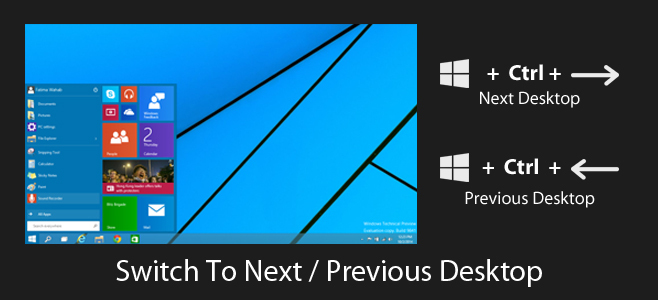
Tutup Desktop Saat Ini
Windows + Ctrl + F4: Anda dapat menutup desktop tanpa harus membuka tampilan tugas ganda. Pintasan ini menutup desktop saat ini dan akan mengalihkan Anda ke yang berikutnya. Itu juga menutup aplikasi yang saat ini Anda buka di desktop itu.

Buka Desktop Virtual Baru
Windows + Ctrl + D: Anda tidak perlu membuka tampilan multi-tugas untuk membuat desktop baru. Di mana Windows + D akan meminimalkan semua jendela dan membawa Anda ke desktop Anda saat ini, menambahkan pengubah Ctrl dan menggunakan Windows + Ctrl + D akan membuka desktop baru dan mengalihkan Anda ke sana.
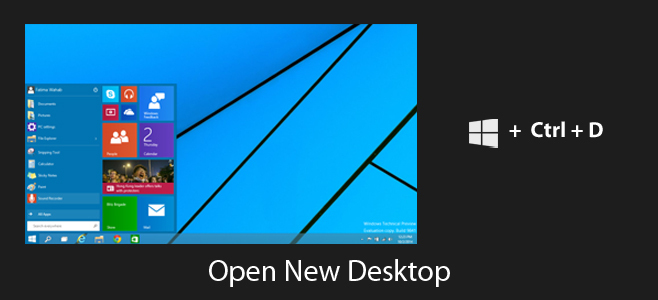
Pilih Desktop Berikutnya / Sebelumnya dalam Tampilan Multi-tugas
Windows + Tab, Tab, Tombol Panah Kiri / Kanan: Cara pintas ini sebenarnya dijalankan dalam tiga langkah. Pintasan Windows + Tab digunakan untuk membuka tampilan multi-tugas. Jika sudah terbuka, Anda dapat langsung beralih. Tekan tombol Tab sekali lagi setelah membuka tampilan multi-tugas dan kemudian (setelah melepaskan tombol Tab) gunakan tombol panah kiri atau kanan untuk memilih desktop berikutnya atau sebelumnya.

Daftar keinginan pintasan kami untuk desktop virtual yang kami harap dapat dilihat di rilis final Windows 10 adalah; pintasan untuk mengirim aplikasi saat ini ke desktop berikutnya atau sebelumnya, tutup desktop dari tampilan multi-tugas, pindahkan semua aplikasi dari desktop saat ini ke desktop berikutnya atau sebelumnya, dan beralih langsung ke desktop tanpa harus melalui mereka semua.
Sudahkah Anda menemukan pintasan untuk desktop virtual di Windows 10 yang kami lewatkan? Beri tahu kami di komentar dan kami akan menambahkannya ke daftar kami.
Pencarian
Tulisan Terbaru
Cara mengatur ambang penguncian akun pada Windows 10 untuk akun lokal
Kata sandi menjadi penting untuk mengunci perangkat apakah itu desk...
OpenMusicPlayer: Kaya Media Player dengan Lirik, Radio & Tema
Ingat masa-masa indah ketika ruang keluarga kita penuh dengan kaset...
Cara Menemukan Dan Membaca File Log Kesalahan Windows
Ketika terjadi kesalahan di Windows, apakah itu dengan pembaruan be...



